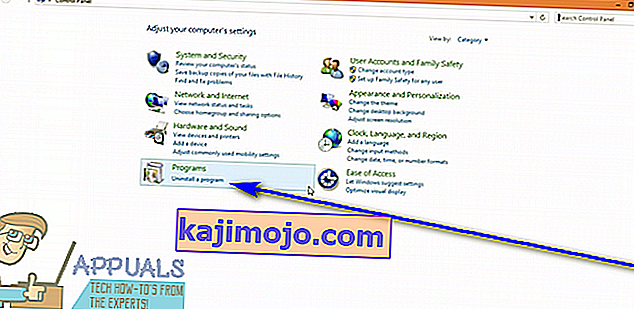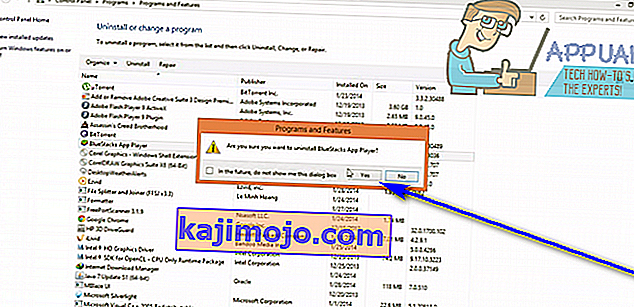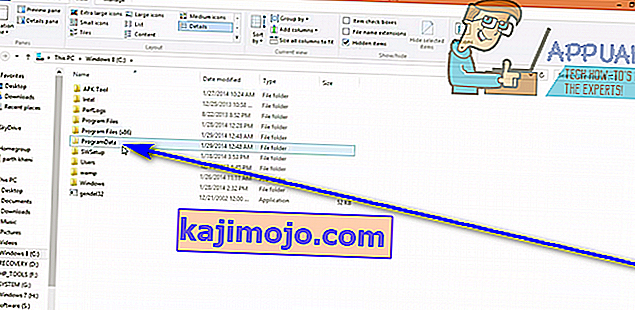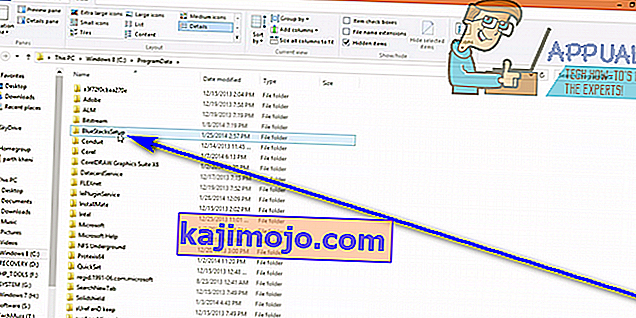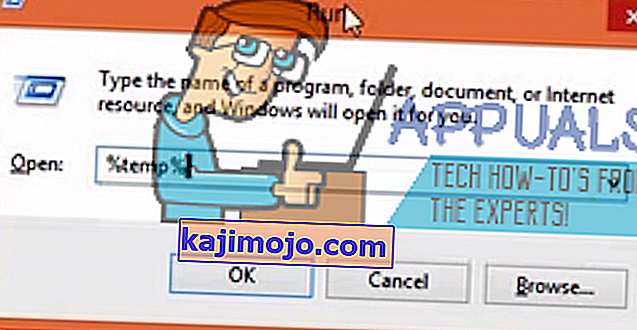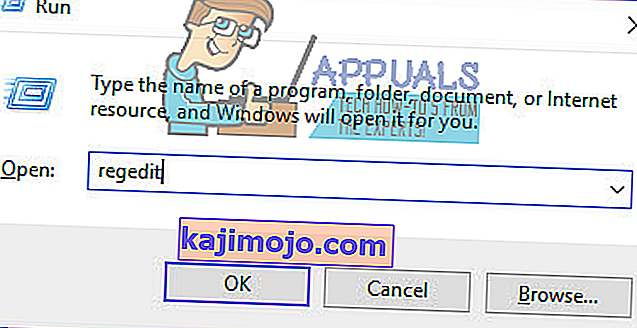„BlueStacks“, tiksliau vadinama „BlueStacks App Player“, yra „Windows“ operacinės sistemos programa, leidžianti kompiuteriams sėkmingai paleisti „Android“ operacinei sistemai skirtas programas. „BlueStacks“ yra vienas iš nedaugelio esamų kompiuterių, veikiančių „Windows“, ir „Android“ OS, tiltų ir, be abejo, yra geriausias. „BlueStacks App Player“ naudoti yra gana paprasta, taip pat ir ją įdiegti. Tačiau vartotojams dažnai kyla problemų bandant pašalinti „BlueStacks“ dėl bet kokios priežasties. Dažniausia problema, su kuria susiduria „Windows“ vartotojai, bandantys pašalinti „BlueStacks“, yra tai, kad programa nėra visiškai pašalinta iš jų kompiuterių.
Net po to, kai vartotojai, kuriuos paveikė ši problema, pašalina „BlueStacks“ iš savo kompiuterio, paliekami kai kurie programos failai arba registro raktai / reikšmės. Šie likučiai ne tik užima vietos diske (kad ir kaip mažai), bet ir neleidžia „BlueStacks“ iš naujo įdiegti ateityje. Laimei, pašalinti „BlueStacks“ ir įsitikinti, kad ją visiškai pašalinsite, yra ne tik visiškai įmanoma, bet ir gana paprastas procesas. Tačiau reikėtų pažymėti, kad galite visiškai pašalinti „BlueStacks“ įvairiais būdais - galite tai padaryti rankiniu būdu arba naudoti specialiai šiam tikslui sukurtą trikčių šalinimo įrankį.
Kaip visiškai pašalinti „BlueStacks“ rankiniu būdu
Visų pirma, galite visiškai pašalinti „BlueStacks“ rankiniu būdu, pašalindami programą iš savo kompiuterio, tada ištrindami visus ir visus failus, kuriuos paliko programa. Jei norite naudoti šį metodą, kad visiškai pašalintumėte „BlueStacks“ iš savo kompiuterio, turite:
- Dešiniuoju pelės mygtuku spustelėkite ant Start meniu arba paspauskite "Windows" logotipo klavišas + X atidaryti Winx Meniu ir paspauskite ant Control Panel į Winx Meniu .
- Spustelėkite Pašalinti programą pagal programas .
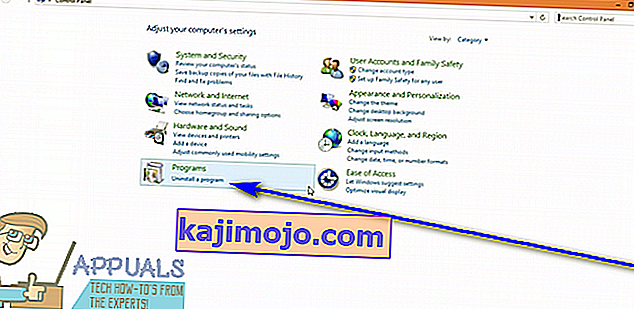
- Suraskite ir dešiniuoju pelės mygtuku spustelėkite „ BlueStacks App Player“ , spustelėkite Pašalinti , patvirtinkite veiksmą susidariusiame iššokančiame lange ir atlikite pašalinimo vedlį iki galo, kad pašalintumėte programą.
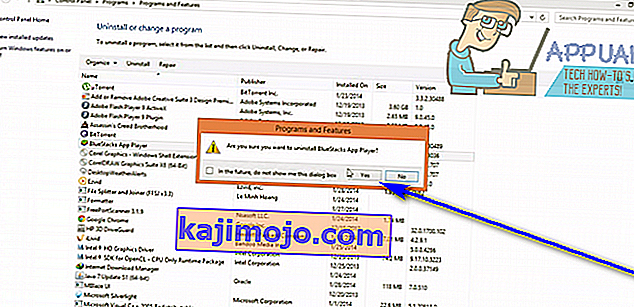
- Eikite į X: \ ProgramData ( X yra disko raidė, atitinkanti jūsų kompiuterio standžiojo disko skaidinį, kuriame įdiegta „Windows“), suraskite ir spustelėkite aplanką „ BlueStacksSetup“, kad jį pasirinktumėte, paspauskite „ Delete“ ir patvirtinkite veiksmą susidariusiame iššokančiame lange .
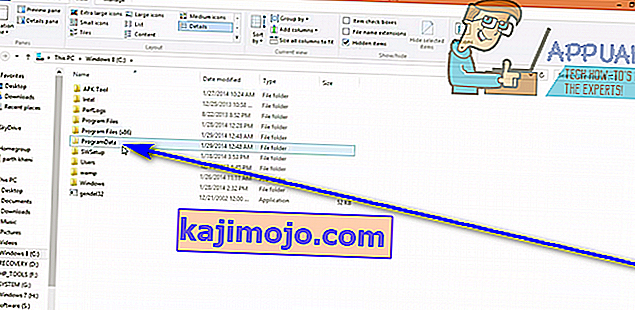
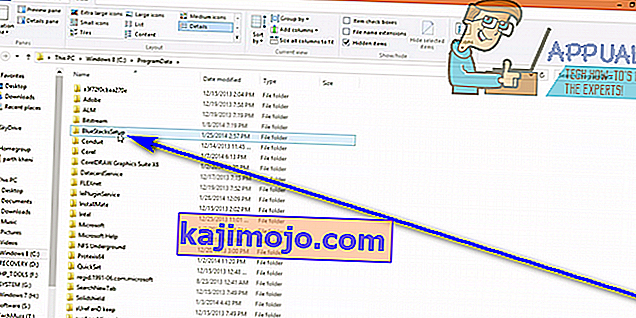
Pastaba: „ ProgramData“ aplankas beveik visada yra paslėptas, todėl norėdami pamatyti „ File Explorer“ turėsite rodyti visus paslėptus failus ir aplankus.
- Paspauskite „ Windows“ logotipo klavišą + R, kad atidarytumėte dialogo langą Vykdyti , įveskite % temp% į Vykdymo dialogą ir paspauskite Enter , paspauskite „ Ctrl“ + A, kad pasirinktumėte viską, kas yra aplanke, paspauskite „ Delete“ ir patvirtinkite veiksmą gautame iššokančiame lange .

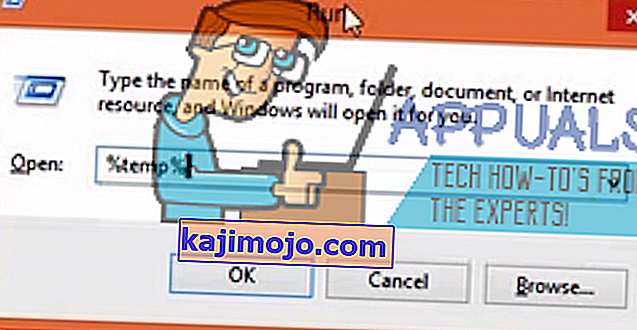
- Paspauskite "Windows" logotipo klavišas + R atidaryti Vykdyti dialogo lange, įrašykite "regedit" į Run lange ir paspauskite Įveskite pradėti registro rengyklę ir pereiti į šį katalogą kairiajame polangyje registro redaktorių :
HKEY_LOCAL_MACHINE > PROGRAMINĖ ĮRANGA > „ BlueStacks“

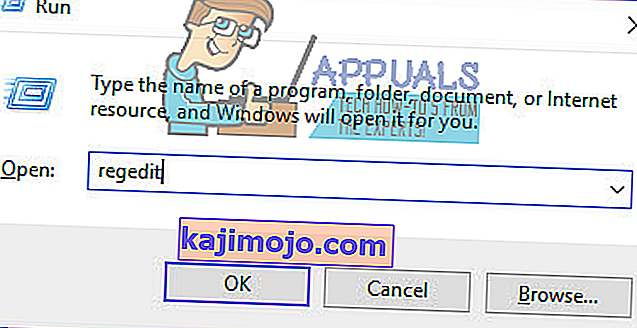
- Kairėje registro rengyklės srityje spustelėkite mygtuką „ BlueStacks“ po programinės įrangos klavišu, kad jo turinys būtų rodomas dešiniojoje srityje.
- Pasirinkite viską, ką matote dešinėje registro rengyklės srityje , paspauskite „ Delete“ ir patvirtinkite veiksmą gautame iššokančiame lange .
Tai padarę, sėkmingai ir visiškai pašalinsite „BlueStacks“ iš savo kompiuterio.
Kaip visiškai pašalinti „BlueStacks“ naudojant trikčių šalinimo įrankį
„BlueStacks“, „BlueStacks App Player“ kompanija, žino, kad kai kuriais atvejais nepavyksta visiškai pašalinti programos iš „Windows“ kompiuterių. Tokiu atveju „BlueStacks“ žmonės sukūrė trikčių šalinimo įrankį, sukurtą specialiai tam, kad būtų galima pašalinti „BlueStacks App Player“ iš viso „Windows“ kompiuterio. Galite naudoti šį trikčių šalinimo įrankį, jei norite visiškai pašalinti „BlueStacks“ iš savo kompiuterio, ir tai galite padaryti tiksliai taip:
- Įsitikinkite, kad išėjote iš „BlueStacks App Player“ ir ji neveikia.
- Spustelėkite čia, kad atsisiųstumėte trikčių šalinimo įrankį.
- Palaukite, kol bus atsisiųstas trikčių šalinimo įrankis.
- Eikite į vietą, kur buvo atsisiųstas trikčių šalinimo įrankis, ir dukart spustelėkite jį, kad paleistumėte .
- Jei būsite paprašyti suteikti trikčių šalinimo įrankiui leidimą paleisti ir keisti kompiuterį, spustelėkite Taip .
- Vykdykite ekrane pateikiamas instrukcijas iki pat trikčių šalinimo įrankio pabaigos, tada jame turėtų būti rodomas pranešimas, kad „ Procesas baigtas “. Kai pamatysite šį pranešimą, viskas bus baigta ir „BlueStacks App Player“ bus sėkmingai ir visiškai pašalinta iš jūsų kompiuterio, todėl spustelėkite Gerai, jei norite atmesti pranešimą.